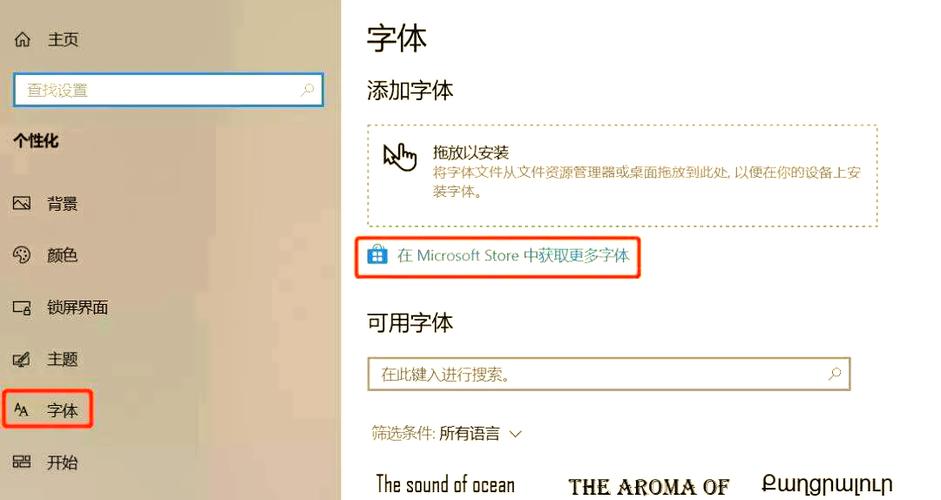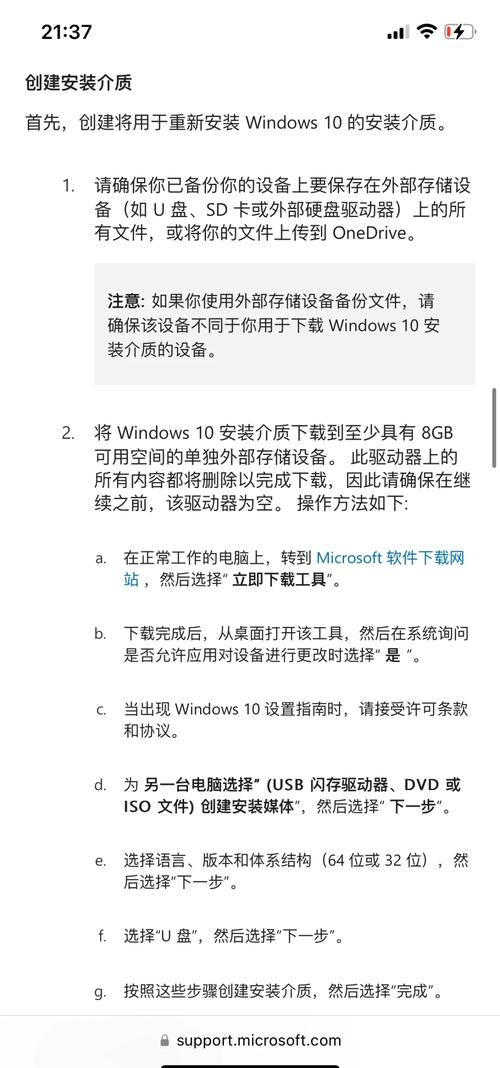解决Win10无法安装字体问题的全面指南
摘要:本指南全面解析了Win10无法安装字体的问题,提供了详细的解决方案。通过简单的步骤,帮助用户轻松解决在Windows 10系统中遇到的字体安装难题。无论是缺少字体还是安装过程中出现问题,本指南都能提供有效的帮助,确保用户能够顺利安装并使用所需的字体。
在Windows 10操作系统中,有时用户可能会遇到无法安装字体的问题,这不仅影响了用户的个性化设置,还可能影响到一些需要特定字体的应用程序的正常运行,本文将详细介绍解决Win10无法安装字体问题的方法,帮助您轻松应对这一困扰。
常见问题及原因分析
1、字体无法安装:当您尝试安装新字体时,可能会遇到安装失败、字体不显示或安装后无法使用等问题。
2、字体文件无法识别:系统可能无法识别某些字体文件,导致无法正确安装。
3、权限问题:在某些情况下,权限设置可能导致您无法安装新字体。
解决方案
针对以上问题,我们提供了以下解决方案:
1、检查字体文件格式
确保您下载的字体文件是支持的形式,常见的字体文件格式包括.ttf、.otf等,如果文件格式不正确,可能导致系统无法识别。
2、管理员权限安装
尝试以管理员权限运行字体安装程序,右键点击安装程序,选择“以管理员身份运行”,然后按照提示进行安装。
3、手动安装字体
如果自动安装失败,您可以尝试手动安装字体,步骤如下:
(1)复制字体文件到指定文件夹:将字体文件复制到“C:\Windows\Fonts”目录下。
(2)打开字体文件夹:按下Win键+R,输入“fonts”并回车,打开字体文件夹。
(3)手动安装:在字体文件夹中,右键点击新复制的字体文件,选择“安装”进行安装。
4、检查组策略设置
如果以上方法仍然无法解决问题,您可以检查组策略设置,按下Win键+R,输入“gpedit.msc”并回车,打开本地组策略编辑器,然后检查与字体安装相关的策略设置,确保它们没有被禁用。
5、检查系统更新
确保您的Windows 10系统已经更新到最新版本,系统更新可能包含解决字体安装问题的补丁。
6、检查第三方软件冲突
如果您安装了某些第三方软件(如杀毒软件、系统优化软件等),可能会导致字体安装失败,尝试暂时禁用这些软件,然后尝试重新安装字体,如果成功,请检查这些软件的设置,确保它们不会阻止字体安装。
预防措施
为了避免未来再次遇到类似问题,您可以采取以下措施:
1、定期更新系统和软件:确保您的Windows 10系统和相关软件已经更新到最新版本。
2、谨慎安装第三方软件:在安装第三方软件时,注意其权限和设置,确保它们不会阻止系统字体的安装和更新。
3、备份重要文件:在安装新字体之前,建议备份重要文件,以防意外情况导致数据丢失。
4、合理分配磁盘空间:确保系统磁盘有足够的空间来安装新字体。
本文详细介绍了解决Win10无法安装字体问题的方法,包括检查字体文件格式、以管理员权限运行安装程序、手动安装字体、检查组策略设置、检查系统更新以及检查第三方软件冲突等,我们还提供了预防措施,帮助您避免未来再次遇到类似问题,希望本文能帮助您轻松解决Win10无法安装字体的问题,如果问题仍未解决,建议您联系专业的技术支持人员寻求帮助。